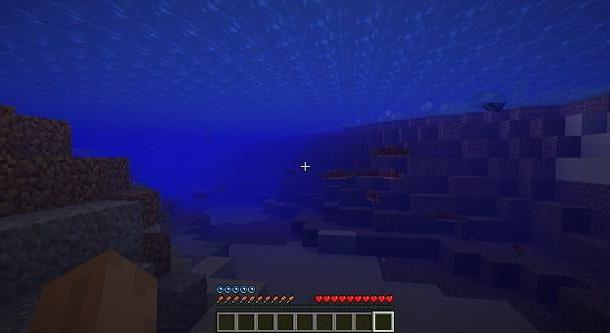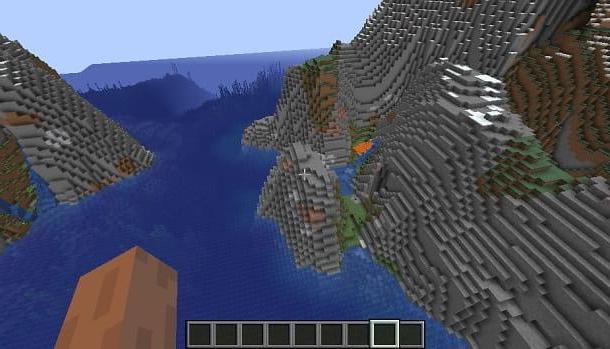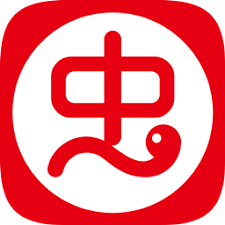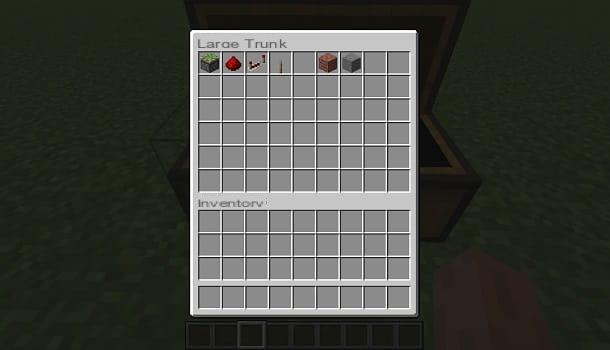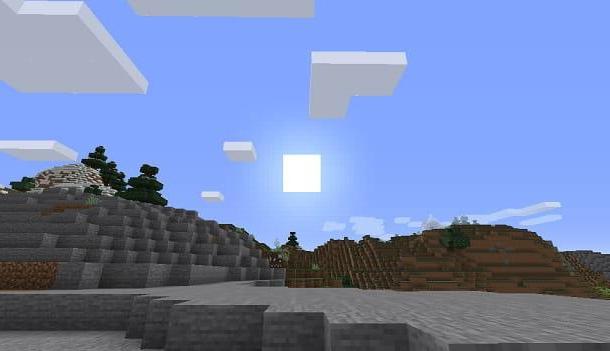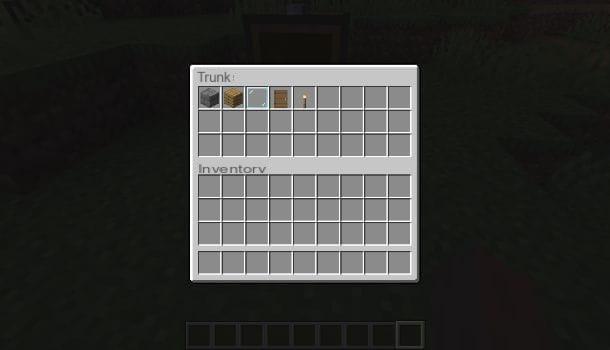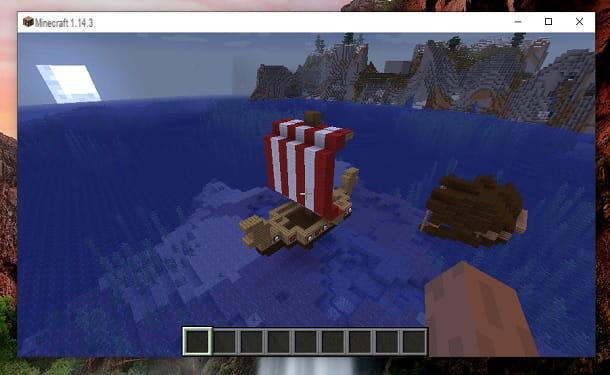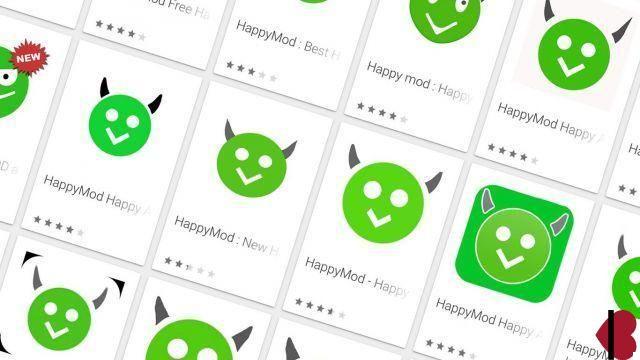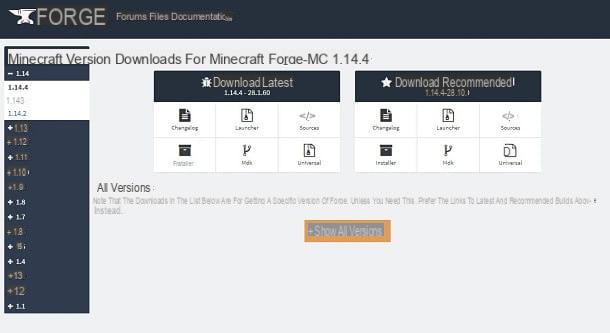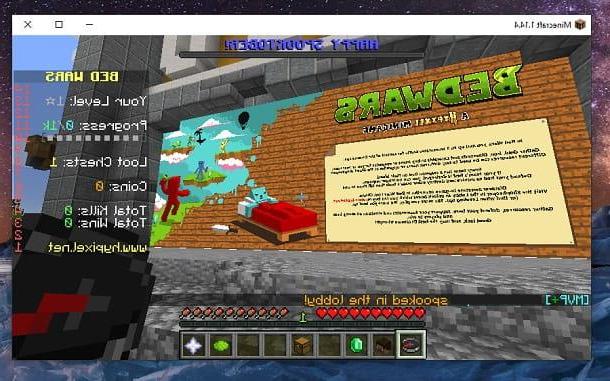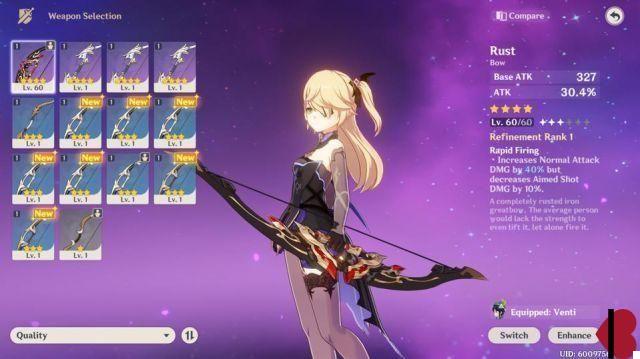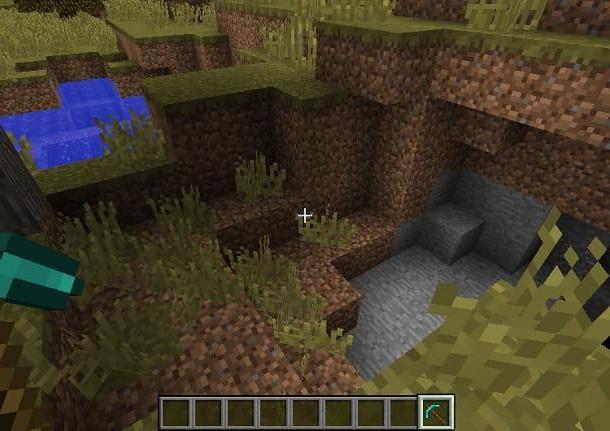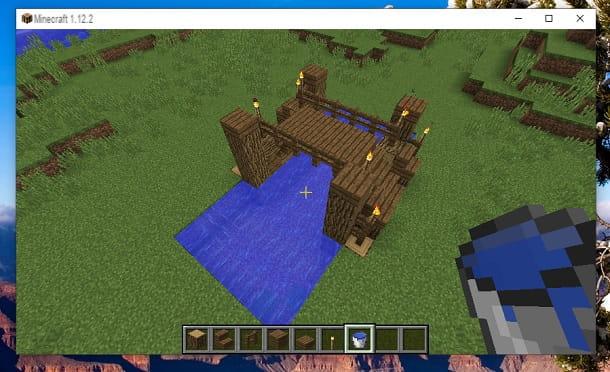índice
- Comprueba los requisitos del sistema de Minecraft
- Cambiar la configuración de gráficos de Minecraft
- Instalar OptiFine en Minecraft
- Más consejos sobre cómo aumentar los FPS en Minecraft
Comprueba los requisitos del sistema de Minecraft

Lo primero que debe verificar es asegurarse de que el dispositivo en el que está jugando Minecraft cumpla con los requisitos requerido por el juego para funcionar correctamente.
Primero, veamos juntos cuáles son los requisitos de Minecraft para ejecutarse correctamente PC. Para el Edición Java, los requisitos mínimos proporcionados son los siguientes.
- UPC: Intel Core i3-3210 3.2 GHz / AMD A8-7600 APU 3.1 GHz o equivalente
- RAM: 4GB
- GPU (integrado): Intel HD Graphics 4000 (Ivy Bridge) o AMD Radeon R5 series (línea Kaveri) con OpenGL 4.4
- GPU (dedicada): Nvidia GeForce 400 Series o AMD Radeon HD 7000 Series con OpenGL 4.4
- HDD: al menos 1GB
- OS: Windows 7 o superior, macOS 10.9 Mavericks o superior, Linux de 64 bits con distribuciones a partir de 2014.
Con respecto a Requerimientos Recomendadosen su lugar, asegúrese de que su PC cumpla con lo siguiente.
- UPC: Intel Core i5-4690 3.5GHz / AMD A10-7800 APU 3.5 GHz o equivalente
- RAM: 8GB
- GPU (dedicada): GeForce Serie 700 o AMD Radeon Serie Rx 200 con OpenGL 4.5
- HDD: 4 GB (se recomienda SSD)
- SO (se recomienda 64 bits): Windows 10, macOS 10.12 Sierra, Linux de 64 bits con distribuciones a partir de 2014
Para la versión Edición Bedrock de Minecraft, por otro lado, yo requisitos mínimos para PC son los siguientes.
- OS: Windows 10 versión 17134.0 o superior
- RAM: 4 GB
- UPC: Intel Celeron J4105 / AMD FX-4100
- GPU: Gráficos Intel HD 4000 | AMD Radeon R5
- DirectX: DirectX12FL11
para Requerimientos RecomendadosEn su lugar, debe asegurarse de que su PC tenga al menos las siguientes características.
- OS: Windows 10 versión 17134.0 o superior
- RAM: 8 GB
- UPC: Intel i7-6500U / AMD A8-6600K
- GPU: NVIDIA GeForce 940M / AMD Radeon HD 8570D
Si no sabes cómo comprobar las características de tu ordenador, te sugiero que consultes mi tutorial dedicado al tema.
En cuanto a las otras plataformas en las que se puede ejecutar Minecraft, sepa que en las consolas de juegos ya está optimizado. Arriba teléfonos inteligentes y tabletasEn su lugar, debe asegurarse de que su dispositivo cumpla con los requisitos, que encontrará a continuación.
- OS: Android Lollipop (5.0) o superior, iOS / iPadOS 10.0 o superior.
- Espacio en el dispositivo: 95MB su Android e 290MB su iOS/iPadOS.
En caso de que tus dispositivos no cumplan con los requisitos mínimos o que recomiendas, puedes pensar en actualizarlos.
Con respecto a PC, Recomiendo leer mis guías sobre qué PC comprar para jugar y cómo actualizar su PC. Para el teléfonos inteligentes y tabletas, Recomiendo leer mis guías sobre cómo acelerar su teléfono y los mejores teléfonos inteligentes para comprar.
Cambiar la configuración de gráficos de Minecraft
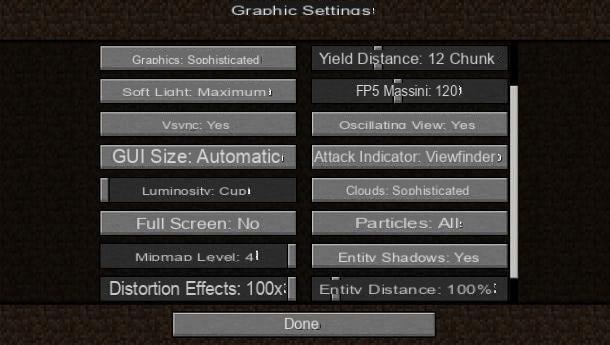
Si se cumplen los requisitos del juego, al menos en parte, puede actuar en configuración de gráficos del cliente de Minecraft, para deshabilitar o modificar algunos parámetros que pueden mejorar el rendimiento durante las sesiones de juego.
Primero, si posee el Edición Java, después de comenzar Minecraft, presiona el botón Juego y luego haga clic en los elementos Opciones> Gráficos. En Edición Bedrocken su lugar, en la pantalla principal del juego, presione los elementos Configuración> Video.
Las opciones a las que te recomiendo que cambies Edición Java son los siguientes.
- gráficos: ajustado a Sofisticado o incluso en semplice, para reducir automáticamente la calidad de la lluvia y la nieve y los efectos de transparencia.
- Luz tenue: ajustado a mínimos o No, para reducir o desactivar completamente los efectos de iluminación en las habitaciones.
- V-sync: es un parámetro que se habilita o deshabilita en función de la velocidad de fotogramas en el monitor. En caso de que veas un efecto de "corte horizontal" de la imagen cuando mueves la cámara en el juego, se recomienda activar este parámetro.
- Nuvole: ajustado a sencillo o No, para reducir la calidad de las nubes o apagarlas por completo.
- Partículas: ajustado a Reducido o Mini yo, para reducir el número de efectos gráficos, como el humo.
- Sombras de entidades: ajustado a No, para eliminar sombras de criaturas y NPC (personajes no jugadores).
- Distancia de entrega: es un valor que afecta la representación de la profundidad de campo. Al establecer un valor cada vez más bajo, tendrá una vista limitada de cualquier cosa en el horizonte, pero en beneficio del rendimiento.
Su Edición Bedrock de Minecraften su lugar, tendrá que actuar sobre algunos parámetros de la configuración de gráficos para aumentar el FPS.
- Hojas sobrantes: Coloque la palanca en OFF.
- Burbujas exuberantes: Coloque la palanca en OFF.
- Renderiza las nubes: Coloque la palanca en OFF.
- Cielo maravilloso: Coloque la palanca en OFF.
- Luz tenue: Coloque la palanca en OFF.
- Gráficos avanzados: poner la palanca en OFF.
- Distancia de renderizado: establece un valor más bajo.
Instalar OptiFine en Minecraft
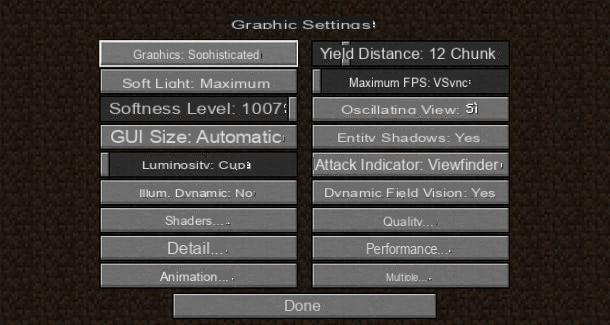
La configuración de gráficos de Minecraft puede ser limitada y, por lo tanto, es posible que desee actuar sobre otros parámetros para mejorar el rendimiento en el juego. En este caso, para Minecraft Edición Java está disponible OptiFine: es una herramienta que permite ampliar los parámetros gráficos sobre los que interactuar.
Lo que debe hacer es ir al sitio web oficial de OptiFine y presionar el botón Descargar dos veces seguidas, para retirar el archivo .JAR de la versión compatible con su cliente de juego. Una vez hecho esto, haga doble clic en el filete acaba de descargar y presione las teclas Instalar e OK, para completar la instalación.
Ahora, inicie el lanzador de Minecraft, seleccione el icono ▼ y elige el perfil OptiFine. Luego presione el botón Juego, para iniciar Minecraft. Ahora solo tienes que presionar sobre los rumores Opciones> Gráficos, para acceder a la sección de configuración de gráficos de Minecraft, que se ampliará gracias a OptiFine.
En general, toma como referencia lo que ya te indiqué en el capítulo anterior. Además, verás que aparecerán nuevas secciones: Consultoría sobre la, detalles, Prestaciones e animaciones. Cada uno de estos elementos contiene diferentes parámetros sobre los que puede interactuar para desactivar o reducir los efectos gráficos.
Por ejemplo, en la sección Consultoría sobre la encontrarás algunos parámetros relacionados con la calidad gráfica y la textura del juego, mientras que en detalles encuentre algunos ajustes relacionados con las condiciones meteorológicas, el cielo y algunos detalles de textura. En animaciones puedes desactivar los efectos de animación en algunos elementos del juego mientras estás en Prestaciones puede actuar sobre la renderización y estabilización del FPS.
Mi consejo es que pruebes los parámetros de las diferentes secciones de vez en cuando, hasta que encuentres el equilibrio perfecto para garantizar una experiencia de juego óptima en tu computadora. Lo que te aconsejo que hagas es acceder a las entradas Opciones> Gráficos> Varios y listo Sí la voz Mostrar fps, para ver en tiempo real el valor del FPS, que idealmente debería ser superior a 30.
Más consejos sobre cómo aumentar los FPS en Minecraft

Además de los consejos que te di en los capítulos anteriores, ten en cuenta que también puedes actuar directamente en tu PC para impulsar FPS en Minecraft. Solo para darle algunos ejemplos, si hay actualizaciones automáticas de Windows o un escaneo de virus en progreso, parte del rendimiento de la PC estará ocupado en estas actividades, reduciendo la calidad de la experiencia de juego en Minecraft.
Juega un videojuego en PC generalmente significa ejecutar software que requiere una cantidad significativa de recursos. Si su PC está funcionando bien, no se verá afectado por otras actividades que se ejecutan en segundo plano, como una simple ventana del navegador abierta.
Sin embargo, si tiene una PC más antigua, cualquier actividad puede afectar negativamente el rendimiento de Minecraft. Por tanto, lo que debes hacer es tener paciencia e intervenir en algunos parámetros del sistema operativo, por ejemplo para reducir algunas actividades en segundo plano mientras juegas.
En este sentido, lo que te aconsejo que hagas es leer atentamente lo que ya te he ilustrado en mi guía sobre cómo acelerar al máximo tu PC, en la que encontrarás muchos consejos útiles sobre cómo hacer tu PC Windows más rápido. Si tienes un Mac, Puedo recomendar este tutorial mío en su lugar.
En general, el consejo que puede poner en práctica de inmediato es actualizar los controladores de la tarjeta de video, que suelen permitir una mejora en el rendimiento, gracias a algunas optimizaciones: encuentra más detalles en esta guía mía.
Aunque no siempre garantizan unos resultados excelentes, ya que también depende mucho del tipo de PC que tengas, también puedes pensar en utilizar un software aumentador de presión, como Razer Cortex. Es una herramienta que limita las actividades en segundo plano de la PC y optimiza el rendimiento en la CPU y la GPU.
Puede probar este software instalándolo en su PC con Windows y configurándolo siguiendo los procedimientos que le di en mis tutoriales sobre cómo aumentar FPS en PC y cómo no jugar juegos en PC. Dentro de estos tutoriales, también encontrarás otros consejos útiles que puedes poner en práctica en tu PC para jugar a Minecraft.
Si luego desea mejorar el rendimiento de su juego en teléfonos inteligentes y tabletas, Puedo recomendar algunos tutoriales sobre el tema: cómo optimizar Android y cómo acelerar el iPhone. Tenga en cuenta que en el tutorial de Android encontrará sugerencias sobre algunos modelos de dispositivos que están equipados con un modo de juego especial u optimización de la batería, que mejoran el rendimiento al jugar videojuegos.
Finalmente, en caso de que tuvieras que jugar Minecraft en consolar, como su PlayStation, puedes poner en práctica algunos consejos sobre cómo mejorar los FPS en el juego. En este sentido, te sugiero que leas mi tutorial sobre cómo aumentar los FPS en PS4.
Cómo aumentar los fps en Minecraft